Migliorare la qualità delle immagini con Vance AI

Importante: i risultati dipendono dalla qualità e dal contenuto dell’immagine originale; aree molto degradate o con dettagli completamente mancanti possono non recuperare tutti i particolari.
Perché scegliere Vance AI
Un potenziatore di immagini basato su intelligenza artificiale è utile in molti scenari pratici. Ecco i casi d’uso più comuni:
- Stampare una foto a bassa risoluzione con qualità superiore.
- Trasformare un’immagine sfocata o granulosa in una versione nitida.
- Restaurare fotografie d’epoca rimuovendo graffi, macchie e migliorando i colori.
- Migliorare foto di prodotto per e‑commerce o immagini immobiliari per annunci.
Vance AI automatizza questi processi: non serve conoscere algoritmi complessi, bastano pochi passaggi via web per ottenere risultati spesso sorprendenti.

Caratteristiche principali del potenziatore di immagini Vance AI
Vance AI offre una gamma di strumenti specializzati che lavorano insieme per ottenere immagini più grandi, più nette e con colori più vivi. Tra le funzionalità principali:
- Upscaling fino a 8x con preservazione e ricostruzione dei dettagli.
- Riduzione del rumore (denoise) per fotografie scattate in condizioni di scarsa illuminazione.
- Sharpening intelligente per recuperare nitidezza senza introdurre artefatti evidenti.
- Restauro di foto antiche: rimozione di graffi, macchie e ricostruzione delle texture.
- Confronto prima/dopo per verificare rapidamente la qualità del risultato.
Le opzioni di elaborazione sono semplici da configurare: scegli l’ingrandimento, imposti la soppressione del rumore e l’eliminazione della sfocatura, quindi avvia l’elaborazione.
Come aumentare la risoluzione delle foto con Vance AI
L’uso è immediato e adatto a utenti non tecnici. Di seguito i passaggi tipici.
Passo 1
Visita lo strumento ufficiale per il potenziamento fotografico, apri il menu AI Solutions e seleziona l’Image Enlarger. Premi il pulsante per caricare la foto e attendi che il file venga trasferito.
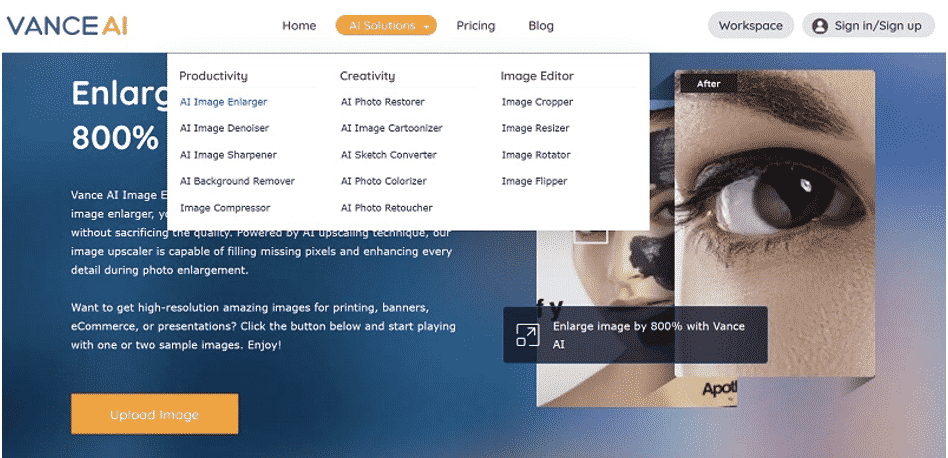
Passo 2
Scegli il fattore di ingrandimento: 2x, 4x, 6x o 8x. Regola l’opzione per ridurre il rumore e rimuovere la sfocatura secondo le tue necessità. Quindi clicca Avvia elaborazione (Start to Process) per lanciare l’AI.
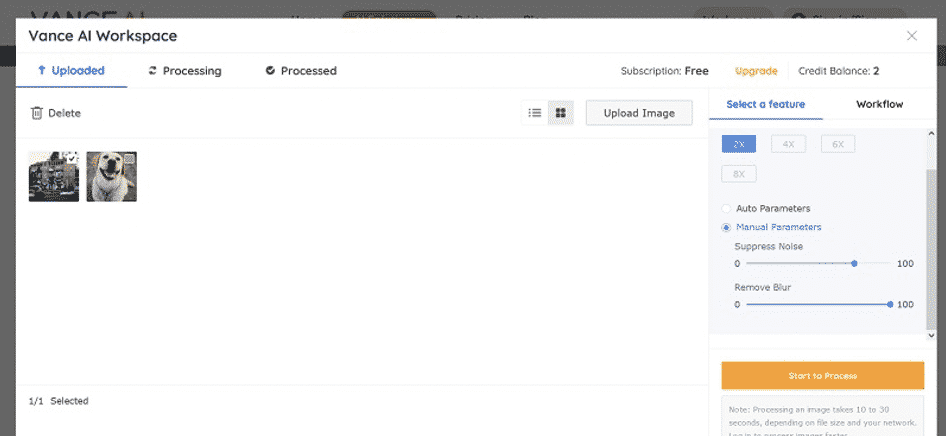
Passo 3
Dopo alcuni secondi (o minuti, a seconda della dimensione e della coda), scarica l’immagine processata. Confronta la versione originale con quella upscalata usando lo strumento di confronto integrato.
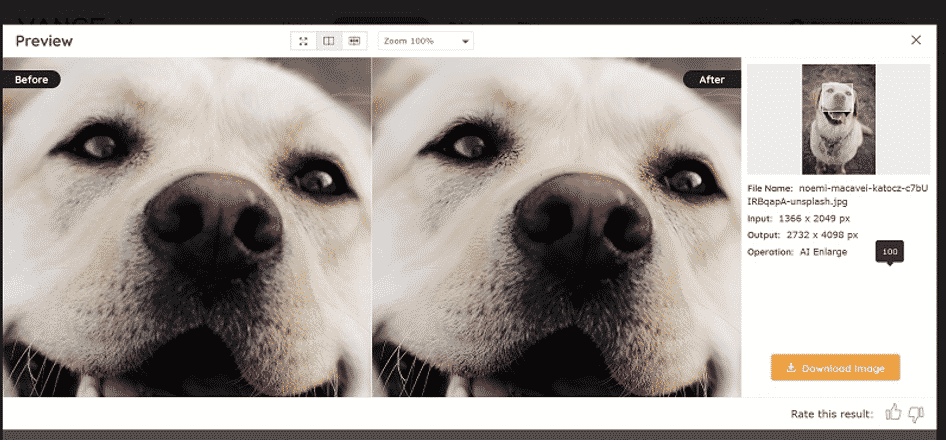
Come funziona l’AI dietro l’enhancer
Il motore è basato su reti neurali addestrate su grandi dataset di immagini ad alta e bassa risoluzione. Principali meccanismi:
- Super‑resolution: il modello impara a ricostruire pixel mancanti stimando texture coerenti con il contenuto.
- Denoising: separa segnale (dettagli reali) dal rumore e ricostruisce la struttura dell’immagine.
- Inpainting locale: nelle aree danneggiate (graffi, macchie), il modello ricompone le informazioni mancanti in modo plausibile.
Termini chiave: super‑resolution = tecnica per aumentare la risoluzione; denoising = rimozione del rumore digitale.
Esempi pratici di applicazione
Migliorare immagini per il settore immobiliare
Per annunci immobiliari una foto nitida fa la differenza. In un esempio pratico l’immagine di partenza era 1000×1560 px mentre l’output è stato 4000×6240 px (ingrandimento 4x). La resa delle texture di facciata e degli interni appare più definita, migliorando la presenza dell’annuncio.
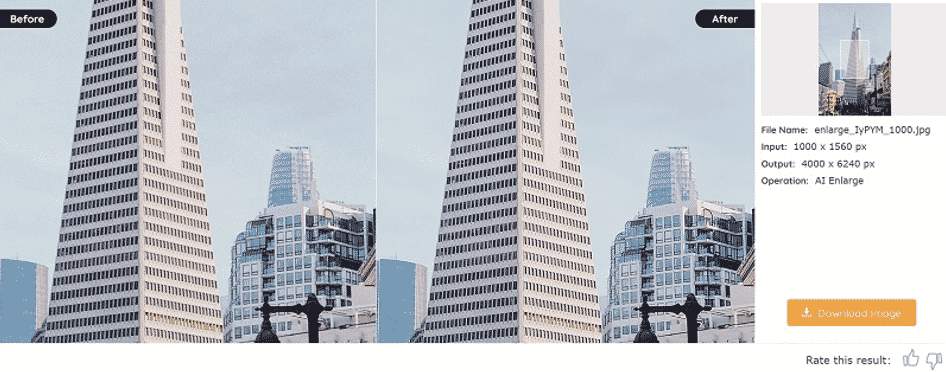
Migliorare immagini per e‑commerce
Fotografie di prodotto più nitide aumentano le conversioni. Un’immagine input di 500×678 px portata a 3000×4068 px mostra dettagli più incisivi (cuciture, materiali, logo) che attraggono potenziali acquirenti.
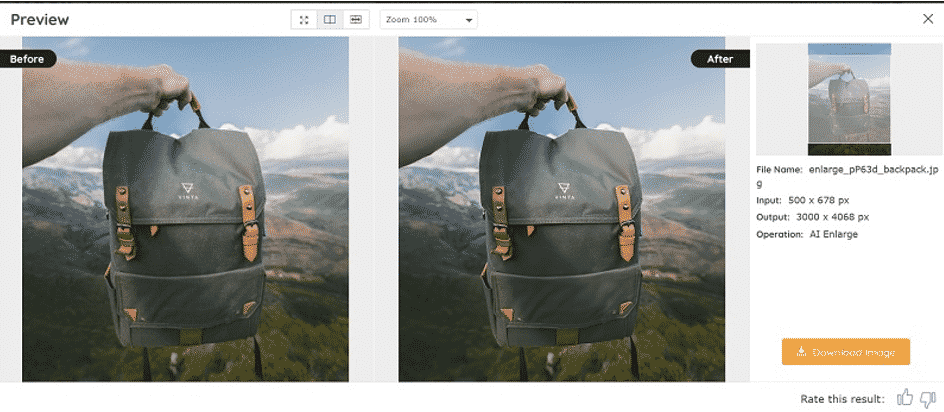
Restauro di foto antiche
Per restauro di ritratti ed immagini d’epoca, la funzione Photo Restorer rimuove graffi e macchie e riporta colore e contrasto. L’intervento è spesso automatico e richiede solamente due clic.
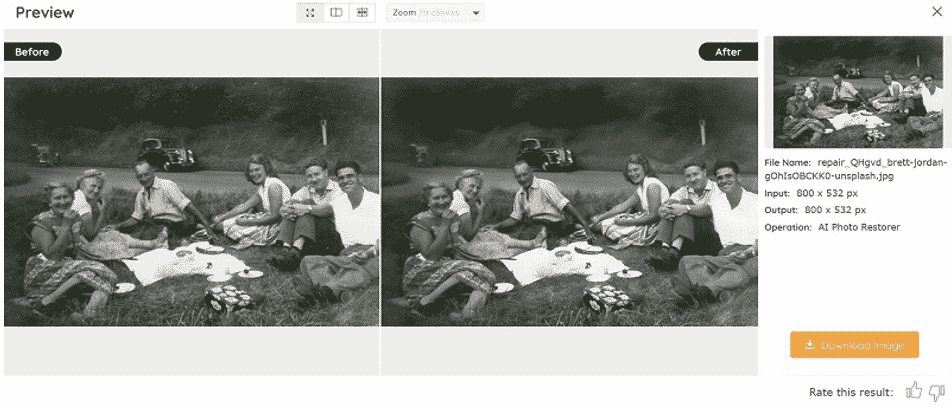
Quando l’AI può fallire
- Dettagli completamente assenti: se l’area è saturata o troppo compressa, l’AI può generare dettagli plausibili ma non fidati al 100%.
- Artefatti su pattern ripetitivi: textures complesse (ad es. reticoli metallici) possono mostrare errori dopo l’upscaling.
- Viso umano: per l’identificazione forense, i dettagli generati dall’AI non sostituiscono informazioni originali.
Nota: per usi legali o scientifici, conserva sempre l’originale e documenta le elaborazioni effettuate.
Approcci alternativi
- Software desktop professionali (es. editor raw e plugin) offrono controllo più fine ma richiedono competenze.
- Filtri manuali in Photoshop: utili per ritocchi localizzati che l’AI può non gestire bene.
- Workflow ibridi: prima un upscaling AI, poi ritocchi manuali per correzioni puntuali.
Mini‑metodologia per ottenere il miglior risultato
- Conserva sempre l’originale non compresso.
- Separa il ritocco in passaggi: denoise → upscaling → sharpening leggero.
- Usa il confronto prima/dopo per verificare artefatti.
- Applica ritocchi manuali solo dove necessario.
Checklist per ruolo
- Fotografo: mantieni il file RAW, correggi esposizione e bilanciamento prima dell’upscale.
- Manager e‑commerce: verifica che la risoluzione finale corrisponda alle linee guida del marketplace.
- Archivista: documenta metadati e motivazioni del restauro; conserva copie multiple.
Fattobox: numeri chiave
- Ingrandimenti disponibili: 2x, 4x, 6x, 8x.
- Uso gratuito mensile: fino a 3 immagini gratis al mese (secondo la politica attuale del servizio).
- Esempi di credito: piano base 9,90 USD/mese per 200 crediti/foto; piano Pro 19,90 USD/mese per 500 foto.
Esempi di test e criteri di accettazione
- Accettazione qualitativa: confronto A/B, la versione upscalata non deve mostrare artefatti evidenti a scala 100% in aree principali.
- Test di robustezza: provare immagini con alti ISO, bassa illuminazione e artefatti di compressione.
- Verifica finale: stampa di prova a dimensione desiderata per valutare la resa reale.
Glossario in una riga
- Upscaling: aumento della risoluzione di un’immagine tramite algoritmi.
- Denoise: rimozione del rumore digitale.
- Inpainting: ricostruzione di aree mancanti o danneggiate.
Conclusione
Vance AI è una soluzione rapida e accessibile per migliorare la qualità delle immagini in scenari commerciali e personali. Offre automazione e risultati consistenti per upscaling, denoise e restauro. Per casi critici o professionali, consigliamo un workflow ibrido che unisca l’AI al ritocco umano.
Domande frequenti
1. L’enhancer AI è gratis?
Il servizio offre un piano gratuito con un numero limitato di immagini al mese (fino a 3). Sono disponibili piani a pagamento: piano base a 9,90 USD/mese per 200 crediti/foto e piano Pro a 19,90 USD/mese per 500 foto, secondo le opzioni del fornitore.
2. A chi si rivolge l’enhancer fotografico?
Il target include proprietari di attività che usano immagini per promozione (e‑commerce, immobiliari), fotografi professionisti e amatoriali, e chiunque voglia restaurare o migliorare ricordi fotografici.
Breve annuncio (100–200 parole):
Rendi le tue immagini impeccabili in pochi clic con Vance AI. Grazie all’AI di ultima generazione puoi aumentare la risoluzione fino a 8x, eliminare il rumore e restaurare foto d’epoca automaticamente. Ideale per e‑commerce, annunci immobiliari e archivi personali: carica, scegli le opzioni e scarica il risultato in pochi secondi. Provalo gratis con fino a 3 immagini al mese o passa a un piano a pagamento per lavori più intensi.
Sommario:
- Vance AI velocizza l’upscaling e il restauro delle immagini.
- È adatto sia a uso professionale che personale.
- Mantieni sempre l’originale e usa un workflow ibrido per risultati critici.



